Eine großartige Möglichkeit, online zu lernen, ist Coursera.Eine preisgekrönte Website, auf der Videovorträge einiger der besten Universitätsprofessoren und -wissenschaftler gesammelt und Menschen auf der ganzen Welt kostenlos zur Verfügung gestellt werden. Alles, was Sie tun müssen, ist sich anzumelden und zu versuchen, die Studienrichtlinien von Woche zu Woche zu befolgen. VideoNet.es ist eine papierlose Online-Lösung für VideosNotizen zu machen, erspart Ihnen die Mühe, den Notizblock oder Evernote übermäßig zu verwenden, während Sie Coursera, Khan Academy, Udacity, edx oder YouTube-Videos mit Lerninhalten ansehen. Sie müssen das Video nicht zuerst anhalten, den Notizblock wiederherstellen und dann Schreiben Sie Ihre Gedanken, damit das Lernen auch in den Computational Neuroscience ein bisschen luftiger wird.
Besuchen Sie die Website und melden Sie sich mit Ihrem Google Drive-Konto an. Die hier ausgeführte Arbeit wird automatisch auf Ihrem Laufwerk gespeichert.
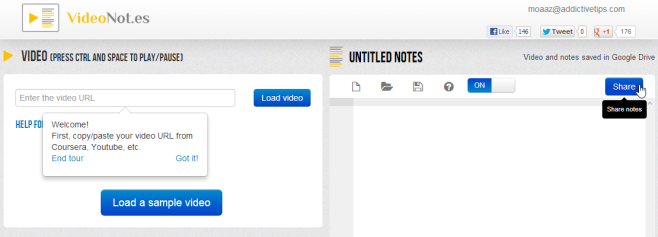
Das Layout ist ordentlich und sauber wie ein Klassenzimmersollte sein. In der oberen linken Ecke können Sie auf "VideoNot.es" klicken, um eine kurze Einführung in die Bedienung der Site zu erhalten. Kopieren Sie eine Video-URL, fügen Sie sie in die Leiste ein und klicken Sie auf „Video laden“, um sie im linken Bereich anzuzeigen, während Sie sich rechts Notizen machen. Speichern Sie sie, öffnen Sie zuvor gespeicherte Notizen oder erstellen Sie über die entsprechenden Symbole, die über dem Textfeld angezeigt werden, neue. Sie können Ihren Notizen einen Titel geben, indem Sie auf die Standardüberschrift "Notizen ohne Titel" klicken und das, was Sie geschrieben haben, über Google Drive für Klassenkameraden freigeben, indem Sie ganz rechts auf die Schaltfläche "Freigeben" klicken.
So würde eine typische Lernsitzung aussehen.
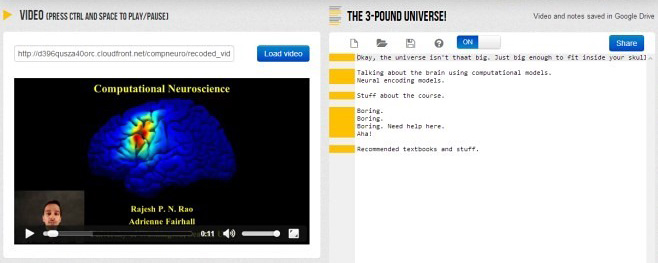
Auf dem oben abgebildeten Bildschirm habe ich einige eingegebenNotizen auf der rechten Seite. Wenn ich schnell zu dem Teil des Videos gehen möchte, über den eine bestimmte Zeile spricht, muss ich nur darauf klicken. Wenn Sie nicht möchten, dass das Video zurückspringt, während Sie eine vorherige Notiz bearbeiten, können Sie die Synchronisierung des Texts mit dem EIN / AUS-Schalter über dem Schreibbereich jederzeit aufheben. Beachten Sie, dass VideoNot.es Hotkeys für alle Funktionen oberhalb des Textfelds unterstützt, einschließlich des Synchronisationsschalters, für den die Tastenkombination Strg + Alt + S lautet.
Ein großer Pluspunkt von Google DriveIn VideoNot.es ist integriert, dass das Notieren nicht linear sein muss. Es kann sich mehr als eine Person gleichzeitig Notizen zum gleichen Tutorial machen. Um Ihre VideoNot.es-Notizen oder die Notizen, die ein anderer Nutzer für Sie freigegeben hat, in Google Drive zu öffnen, klicken Sie einfach auf das gespeicherte Notizbuch und wählen Sie in der Überlagerung "Keine Vorschau" die Option Öffnen> VideoNot.es aus.
Eine Sache, die wirklich fehlt, ist das Hyperlinking.Sie können zwar jederzeit einen Link kopieren und einfügen, es ist jedoch bequemer, einen Link direkt im Notizeditor zu öffnen. Aber dies ist ein kleiner Schluckauf in einer ansonsten ausgezeichneten Web-App. VideoNot.es ist schließlich sauber und leise und scheint sich mehr auf das Lernen als auf das Medium zu konzentrieren.
Besuchen Sie VideoNot.es



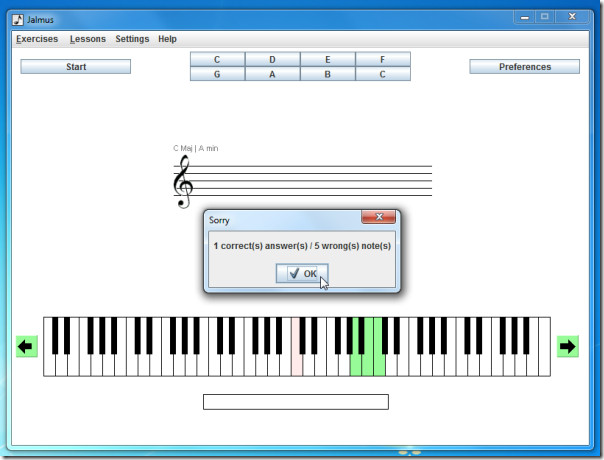









Bemerkungen